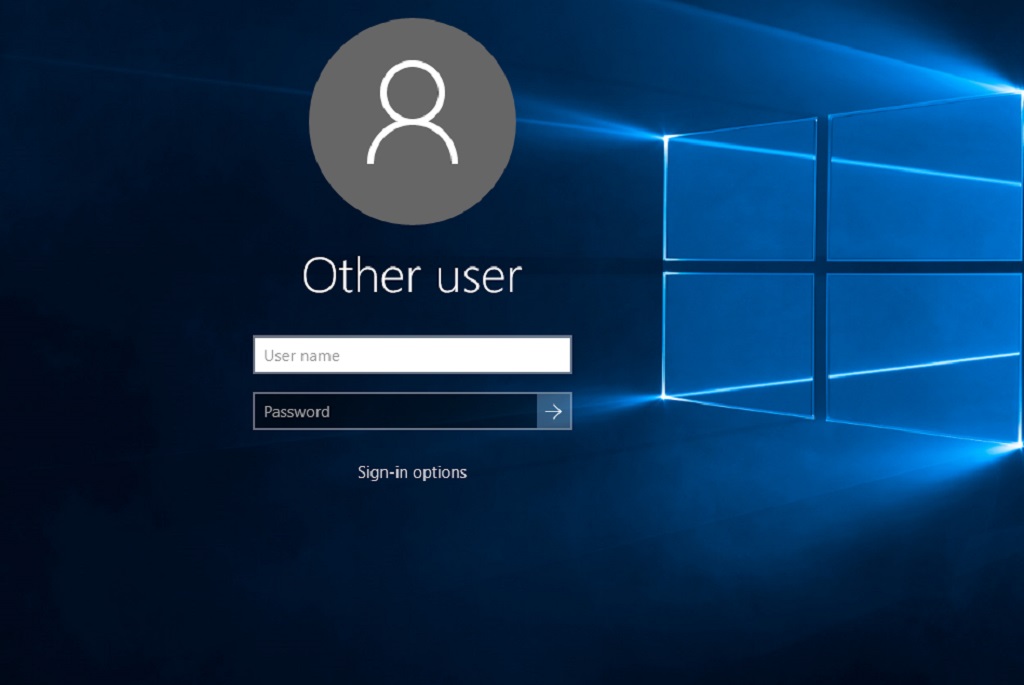Beruntung Microsoft memahami privasi pengguna PC atau laptop yang memang sangat banyak mengadopsi sistem operasi buatannya. Dalam Windows tersedia sebuah fitur agar pengguna PC dan laptop bisa merasa tenang saat orang lain menggunakan perangkat mereka.
| Baca juga: Windows 11 Pro Butuh Akun Microsoft |
Fitur bernama local user account bisa digunakan untuk memisahkan akun Anda di PC atau laptop dengan akun yang menyediakan akses untuk orang lain. Tentu saja cara ini jauh lebih mudah ketimbang setiap orang yang ingin meminjam akses PC atau laptop Anda harus selalu menanyakan kata kunci aksesnya.
Medcom.id telah merangkum cara membuat akun Microsoft atau local user account. Pengguna selain pemilik PC atau laptop tidak akan bisa memasang aplikasi atau software tanpa izin Anda. Perlu diketahui bahwa langkah ini bisa digunakan untuk membuat lebih dari satu local user account atau akun Microsoft.
Cara membuat akun Microsoft lebih dari satu
1.Akses halaman pembuatan akun di control panel
Langkah pertama adalah klik ikon Start hingga muncul kolom menu. Pada sisi kiri kolom akan terdapat beberapa ikon berderet yang dimulai dari bawah: ikon shutdown, ikon control panel, dan ikon akun.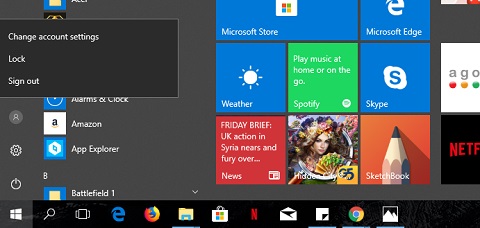
Pilih ikon akun sehingga muncul kotak berisi opsi menu lalu di kotak tersebut pilih menu change account settings sehingga Anda akan dialihkan ke halaman control panel khusus pengaturan akun untuk akses ke PC atau laptop tersebut.
2. Langkah membuat akun
Setelah Anda dialihkan ke halaman Account di control panel, pilih menu yang tersedia di sisi kiri dengan tulisan family & other people. Anda akan disajikan halaman untuk membuat akun di PC atau laptop Anda untuk bisa digunakan orang lain.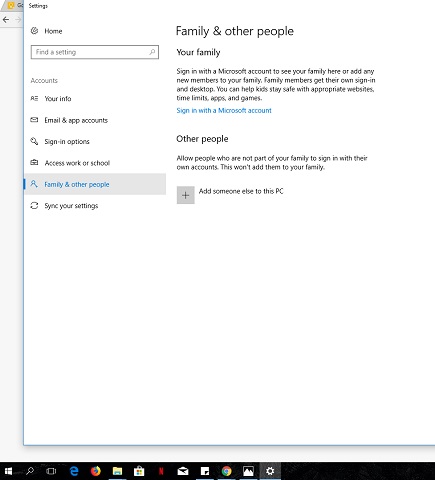
Pada halaman tersebut pilih menu add somenone else to this PC untuk menampilkan halaman pembuatan local user account. Pada halaman yang ditampilkan Anda akan diminta untuk memasukkan local user account yang sudah terintegrasi dengan layanan akun Microsoft.
| Baca juga: Ini Cara Merekam Layar di Laptop Windows 7 hingga Windows 10 |
Permasalahannya tidak semua orang memiliki akun Microsoft, misalnya orang tua Anda atau adik Anda yang masih di bangku sekolah. Oleh sebab itu, pilih menu di bagian bawah yang bertuliskan add a user without Microsoft account.
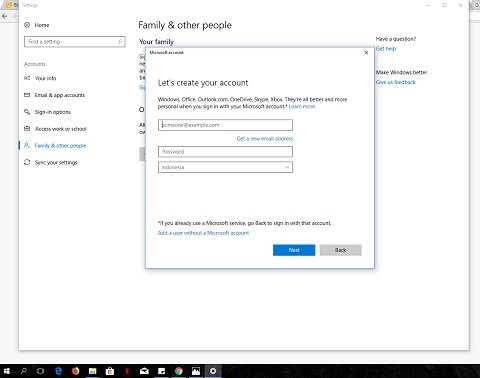
3. Isi informasi local user account
Apabila Anda sudah melakukan langkah sebelumnya maka Anda akan ditampilkan halaman berisi kolom informasi yang harus diisi, di antaranya kolom nama local user account serta supaya lebih aman, berikan kata kunci seandainya dibutuhkan. Akhiri langkah dengan memilih tombol next.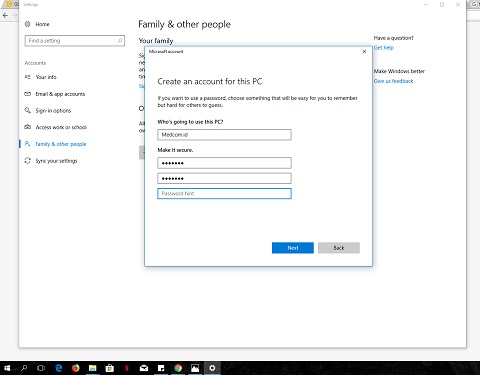
Kini akun tersebut sudah bisa digunakan kapan saja, caranya cukup klik ikon Start dan di kolom menu Start pilih ikon akun maka Anda akan menemukan daftar local user account yang bisa digunakan dan akun Anda akan secara otomatis melakukan log out.
Cek berita medcom.id terbaru dan menarik lainnya di Google News
Cek Berita dan Artikel yang lain di
Google News